Bạn đang sử dụng máy tính một cách bình thường và máy tính của bạn thường xuyên gặp một số lỗi như màn hình có màu xanh bất thường, khi khởi động máy tính thì cần nhiều thời gian hoặc thậm chí máy tính không thể khởi động. Trong một số trường hợp thì máy tính lại tự động khởi động lại trong khi bạn không hề tác động vào. Vậy điều cần thiết bạn phải làm lúc này là kiểm tra RAM của bạn xem có lỗi gì không. Tất nhiên là nếu không có những vấn đề trên thì bạn không cần kiểm tra, nhưng để chắc chắn bạn cũng nên kiểm tra RAM định kỳ.
Có rất nhiều cách để kiểm tra và check lỗi RAM, sau đây là 2 cách đơn giản và dễ hiểu nhất về cách kiểm tra RAM cho bạn lựa chọn:
- Dùng Windows MemoryDiagnostic
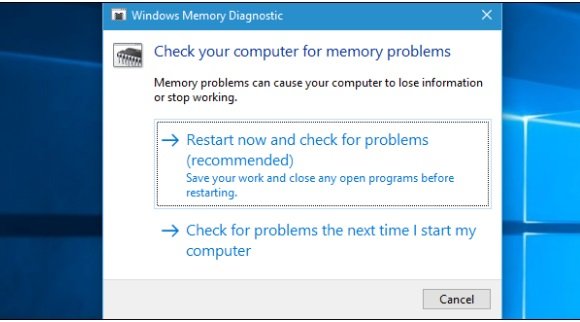
Trên màn hình Desktop của bạn sẽ có cửa sổ Windows MemoryDiagnostic bạn click vào đó.
Sau đó bạn nhấn tổ hợp phím Windows + R. Trong cửa sổ hiện lên trên màn hình bạn đánh lệnh mdsched.exe vào rồi Enter để bắt đầu.
Ngoài ra bạn cũng có thể Mở ControlPanel sau đó click vào dòng AdministrativeTools có trên màn hình.
Sau khi thực hiện các bước trên cửa sổ các list có trong windows của bạn sẽ hiện lên, bạn chỉ cần chọn vào ô Windows MemoryDiagnostic, vì đây là cửa sổ check RAM bạn cần thực hiện.
Sau khi đúp chuột 2 lần vào Windows MemoryDiagnostic thì một cửa sổ mới sẽ mở lên, bạn tiến hành click vào Restartnowandcheckforproblems (recommended) có trên màn hình. Và bây giờ phần mềm check lỗi RAM của bạn đang khởi động và thực hiện quá trình check lỗi.
Bạn hãy chờ một chút và kết quả sẽ trả về cho bạn RAM của bạn có bình thường hay không, nếu bạn muốn xem xét kỹ càng hơn tình trạng RAM hiện tại của bạn thì có thể truy cập vào để kiểm tra.
- Dùng Memtest86
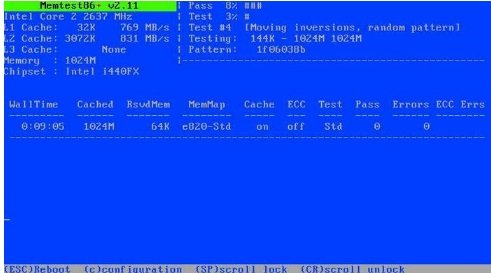
Khác với phần mềm ở trên là máy tính của bạn vẫn có thể truy cập vào được màn hình Desktop. Thì ở phần mềm này có thể kiểm tra RAM ngay cả khi điện thoại của bạn không truy cập được vào màn hình.
Phần mềm memtest86 sẽ kiểm tra lỗi RAM cho bạn một cách chính xác và nhanh gọn nhất.
Bước đầu tiên bạn cần làm là lên mạng và Download Memtest86 về. Sẽ có 2 cách để sử dụng phần mềm Memtest86.
– Tự tạo usbboot để kiểm tra RAM
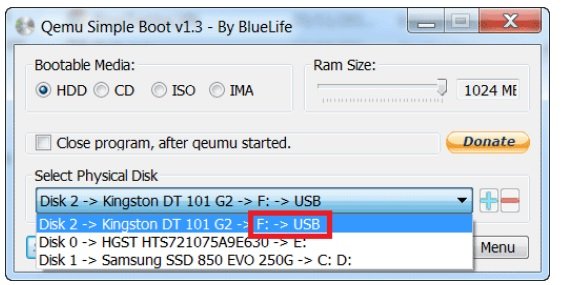
Trước hết bạn phải chọn một chiếc USB có thể kết nối với máy tính của bạn. Sau đó tải memtest86 V5.01 và bắt đầu chạy file Memtest86+ USB Installer.exe. Sau khi file Memtest86+ USB Installer.exe chạy thì click vào I Agree. Một cửa sổ mới sẽ hiện lên bạn chỉ cần chọn Selectyour USB FlashDrive rồi chọn cổng USB và click vào Create để có thể tạo boot cho usb.
Như vậy là bạn đã có một chiếc USB có thể test RAM rồi đấy.
– Dùng usbboot đa năng
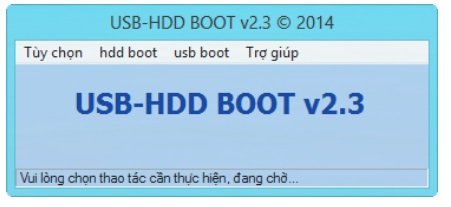
Nếu bạn đã có một chiếc usbboot đa năng thì bạn nên khởi động lại máy tính sau đó click vào MENU BOOT rồi boot vào usb của bạn.
Cửa sổ mới hiện lên bạn click chuột vào dòng OtherTools có trong MainBoot Menu sau đó thì chọn MemTest 86+ để mở phần mềm ra.
Chương trình check lỗi sẽ bắt đầu khởi động, để kiểm tra lỗi RAM thì bakn vào phần để test chính xác nhất nhé.
Như vậy là mình đã giới thiệu xong 2 cách kiểm tra RAM để các bạn hình dung rõ nhất và thực hiện dễ dàng nhất.